

初めて格安SIMに申し込む時、僕も
「めんどくさそう」「時間がかかりそう」
と思っていました。
でもmineoをネットで申込む手順はとっても簡単です。前もって準備しておけば、15分前後で申し込みが完了します。
このページでは、ネットで初めてmineoに申し込む人でもつまづかないで申し込みができるように、mineoの申し込み手順を解説しています。また、mineoをお得に申し込める方法を解説しています。
目次
mineoを最大限お得に申し込むために
mineoを申し込む前に、エントリーコードの入手とキャンペーンの確認をしておくのをおすすめします。
それぞれ詳しくご紹介します。
エントリーパッケージ・エントリーコードを用意
mineoの申し込みをするならまずは、エントリーコードを手に入れておくことを強くおすすめします。
mineoを新規で申し込む際には契約事務手数料で3,000円が必要になりますが、エントリーコードを利用すると契約事務手数料が無料でmineoを申し込むことができます。
エントリーコードは、Amazon(500円前後)・ヨドバシカメラ(1,000円前後)など色々な所で販売しています。
その中では、Amazonで購入するのが一番安く届くのも速いのでおすすめです。
エントリーコードは、利用するだけで2,500円近く初期費用を節約することができますので、絶対に利用したほうがお得です。
キャンペーンの確認
mineoは定期的にお得なキャンペーンを実施しています。
またmineoをすでに利用している人からの紹介でmineoを申し込むと、新規契約者と詳細者、どちらもAmazonギフト券を貰うことが出来る、紹介キャンペーンは、ほぼいつでも行われています。
実施中のキャンペーンの内容は以下のページで紹介していますので、申し込みをする前に確認してみて下さい。
mineoを申し込む際の事前準備
mineoを申し込む前に、申込み時に必要なものを事前に準備しておくとスムーズに申し込みができます。
また自分で用意した端末を利用する場合は、mineoでその端末が利用できるか動作確認をしておきましょう。
申込時に必要なもの
- シングルタイプ(データ通信専用SIM)を申し込む場合→本人名義のクレジットカード
- デュアルタイプ(音声通話機能付きSIM)を申し込む場合→本人名義のクレジットカード+本人確認書類
- デュアルタイプ(音声通話機能付きSIM)をMNPで申し込む場合→本人名義のクレジットカード+本人確認書類+MNP予約番号
mineoの申し込むタイプに合わせて、上記のものが必要です。本人確認書類は免許証等を画像データでアップロードします。
⇒本人確認書類について(mineo公式サイト)
またmineoの料金の支払いは基本はクレジットカードですが、条件を満たせばクレジットカード以外の支払いもできます。
mineoの料金の支払方法は以下の記事でまとめていますのでそちらをご覧ください。
スマホを自分で用意する場合はSIMカードの種類の確認と動作確認をする
今使っているスマホなど自分で用意した端末でmineoを利用する場合は、申し込みの前にそのスマホがmineoで利用できるのか動作確認をしておきましょう。
また、端末のSIMカードの種類(nano/micro/標準)も確認しておきましょう。
mineoの申込みの流れ

まずは⇒mineoの公式サイト に行き、ピンク色の【お申込みはこちら!】をクリックします。
その先のページで【新規お申込み】とあるので、eoIDを作ったことがない人は【お申込手続きへ】をクリック、eoIDをすでに作ったことがある人は【eoIDでログイン】をクリックします。
eoIDを作ったことがない人は、申し込みの途中で作成します。
1.申込方法の選択
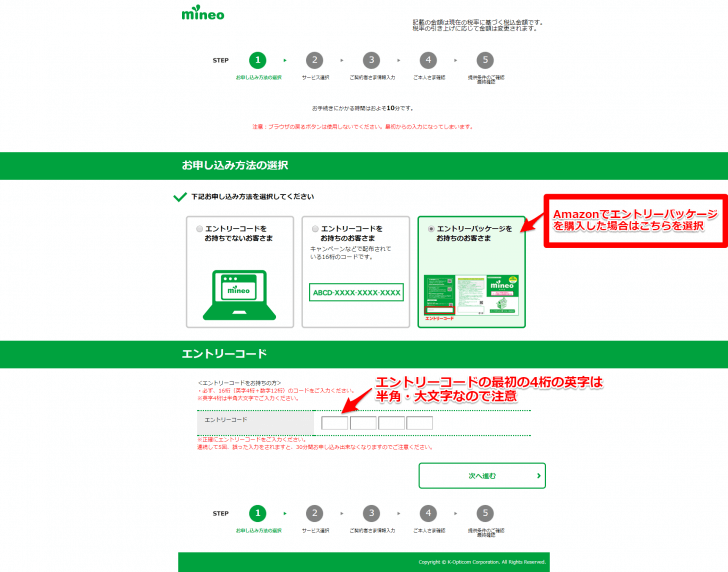
最初に申込方法を選択します。エントリーコードもしくはエントリーパッケージを事前に準備しているならここで記入します。
2.サービスの選択
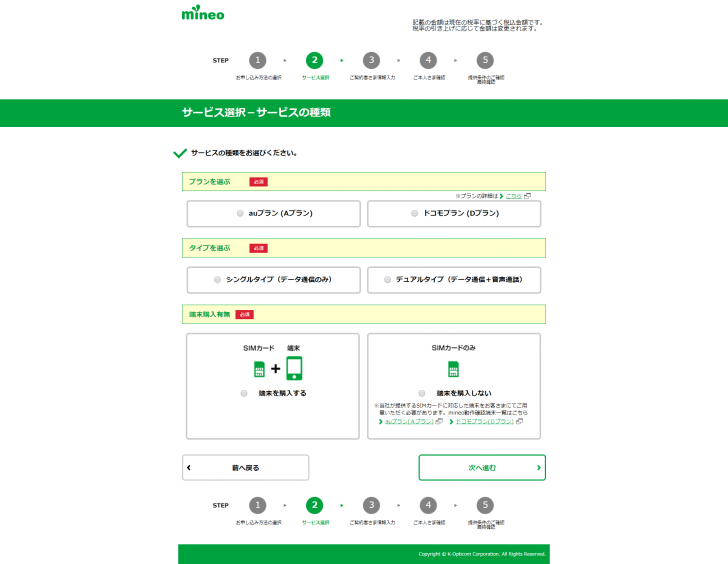
次に申し込むサービスを選択していきます。
具体的には、
- プラン(auプラン/ドコモプラン)
- タイプ(データ通信のみのシングルタイプか音声通話機能付きのデュアルタイプ)とコース(500MB~30GBまでどの容量で申し込むか、申し込み後に変更可能)、デュアルタイプを申し込む場合はかけ放題オプションや通話定額サービスを申し込むかの通話サービスの選択
- 端末を同時購入するか、SIMのみ申し込むか
の選択をします。
SIMカードのみ申し込む場合は、次のページでSIMカードの種類を選びます。
デュアルタイプ(音声通話機能付きSIM)を申し込む場合はMNPをするか、MNPする場合はMNP予約番号/現在の電話番号/MNP予約番号の有効期限の記入をしていきます。
3.ご契約者情報入力
次のページはちょっと長くなります。ですが特に難しいことはありません。
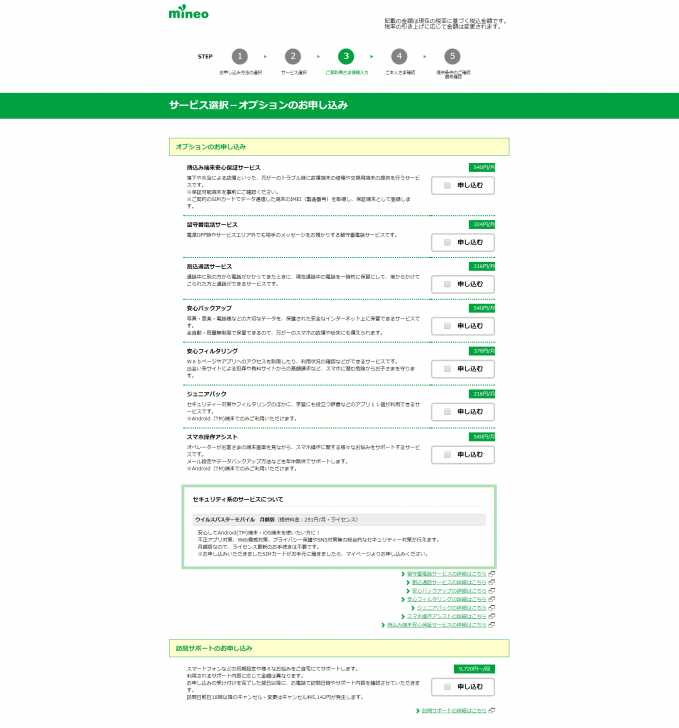
このページでは最初にオプションを申し込む場合は申し込むオプションにチェックを入れていきます。
次に名前、住所やメールアドレスなどの記入です。また、eoIDを作ったことがない人はここでeoIDを作成します。
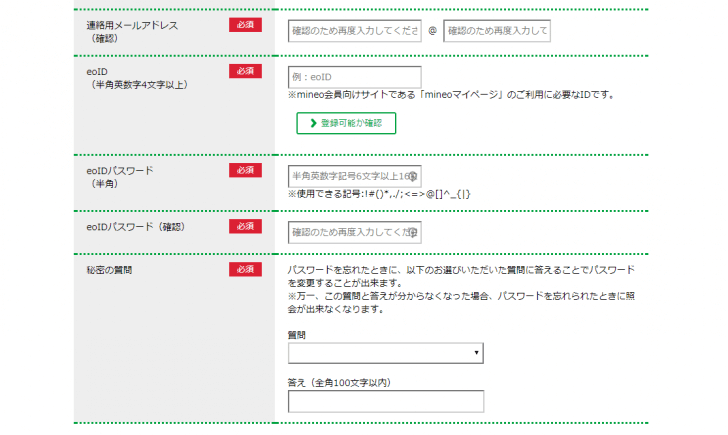
ここで作成したeoIDとeoIDのパスワードは忘れずに保管しておきましょう。
次のページでは申し込んだプラン・タイプと月額費用の確認、そして支払いに関するクレジットカードの情報を入力します。
4.ご本人様確認
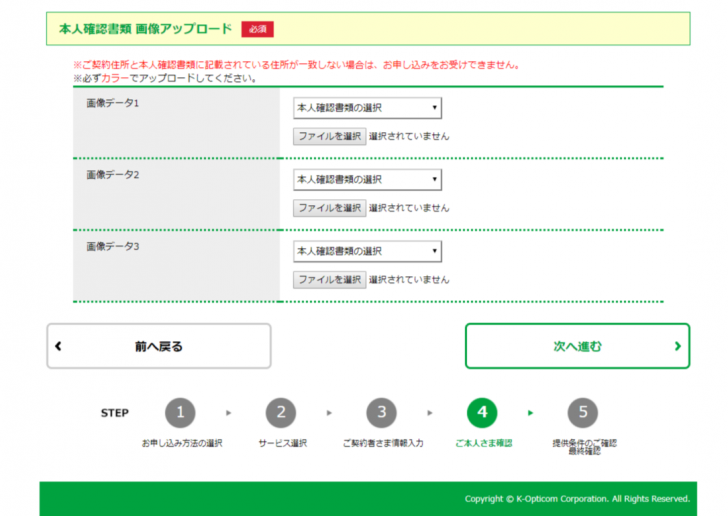
後もう少しで申し込みの手続きは終わりです。
このページでは本人確認書類用画像のアップロードをしていきます。
このページには文字や画像が鮮明に映るようにする・カラーで撮影する・書類が見切れていたり小さすぎない・フラッシュで文字が見えない等、本人確認書類の画像の撮影の注意事項も書かれています。ちゃんと撮影できた画像をアップロードしないと申込みの審査で落ちることもあるので注意してください。
5.最終確認
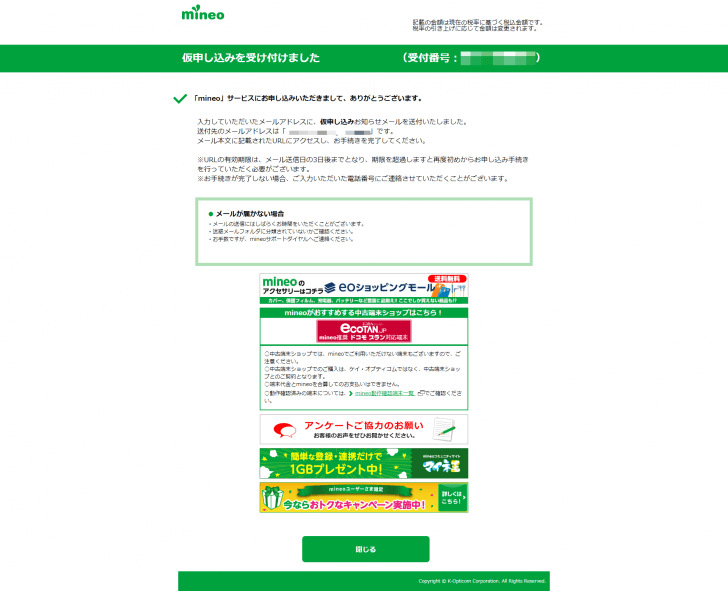
最後に規約・約款への同意を行った後、申込内容の最終確認をして申し込みは完了です。お疲れ様でした。
申込後の流れ
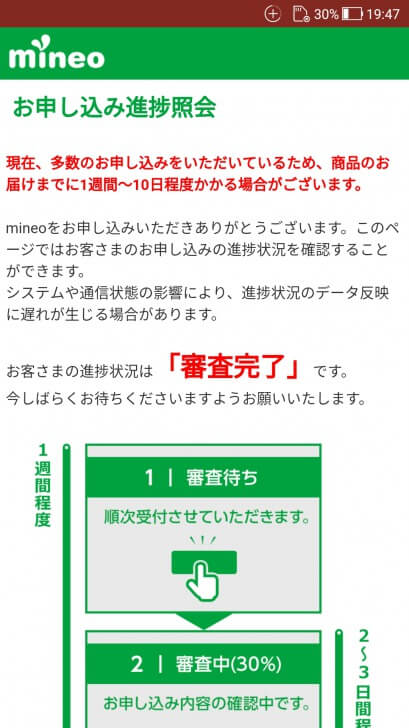
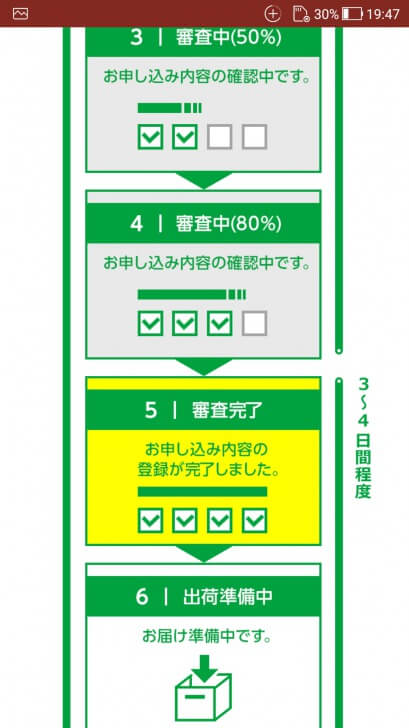
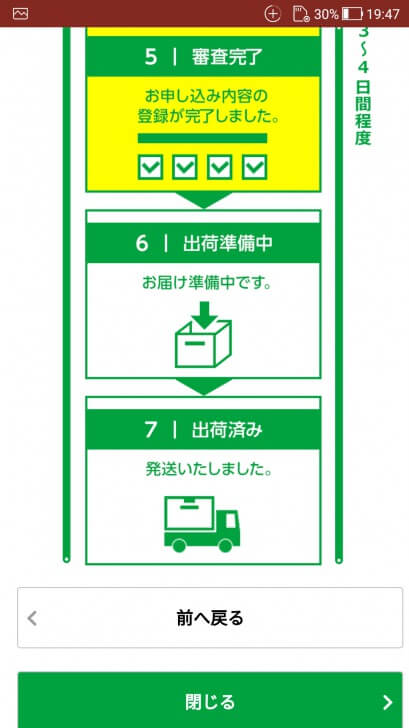

mineoは申し込み完了後、審査中・審査完了・発送の進捗状況をチェックすることができます。
格安SIMの申込みで、申込完了後に手元に届くまで何も連絡がなくちゃんと申し込めたのかな?と不安になる会社もありましたが、mineoの申し込みは現在どういう状況なのかを確認できるので安心して待つことができました。

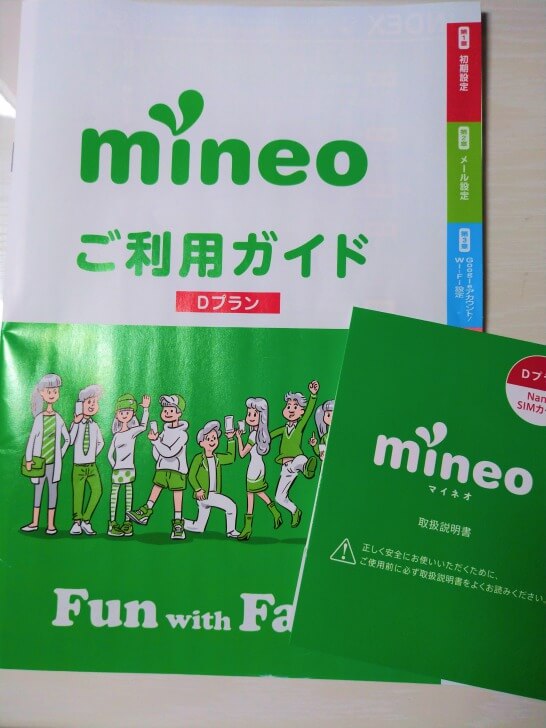

mineoはSIMと一緒に、利用ガイドを送ってきてくれます。利用ガイドはSIMの初期設定方法などが詳しく書かれていますので、こちらを見ながら初期設定をしていけばmineoの利用を開始することができます。
また僕が実際にAPN設定を行ったときの手順を以下の記事で詳しくご紹介していますので、そちらも参考にしてみてください。
まとめ
- 申し込むプラン(auプラン/ドコモプラン)/タイプ(データ通信のみのシングルタイプか音声通話機能付きのデュアルタイプ)/コース(500MB~30GB)
- 端末の同時購入の有無
- 端末を自分で用意する場合は、動作確認とSIMカードの種類の確認
- MNPする場合はMNP予約番号
- お得に申し込むならエントリーコード・エントリーパッケージの用意とキャンペーンの確認
mineoを申し込む際は、事前に上記のものを準備しておけばとてもスムーズに申し込み作業を進めていくことができます。
mineoのプランやタイプ、コースに関しては以下のページで詳しくまとめていますので、まだどのプランを申し込むか決めていない方はぜひご覧ください。
またmineoは、月額料金が割引で利用できるキャンペーンをよく実施してます。
mineoが現在実施しているキャンペーンの情報は以下のページでまとめていますので、そちらも参考にしてみて下さい。





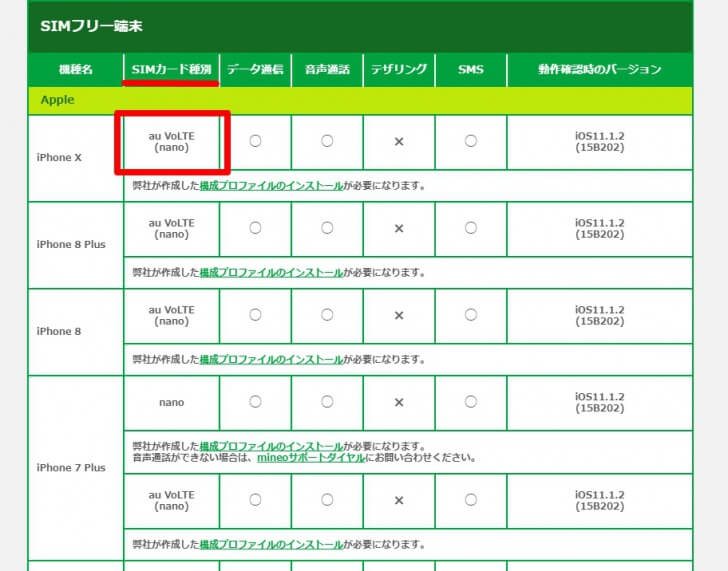
















格安SIMのmineoに、ネットで申し込みたいけれどどうすればいいの?
ネットで契約とか面倒くさそう…申し込むのに時間もかかりそうだし…